Cómo utilizar y optimizar el Panel de Control de Juegos en Android
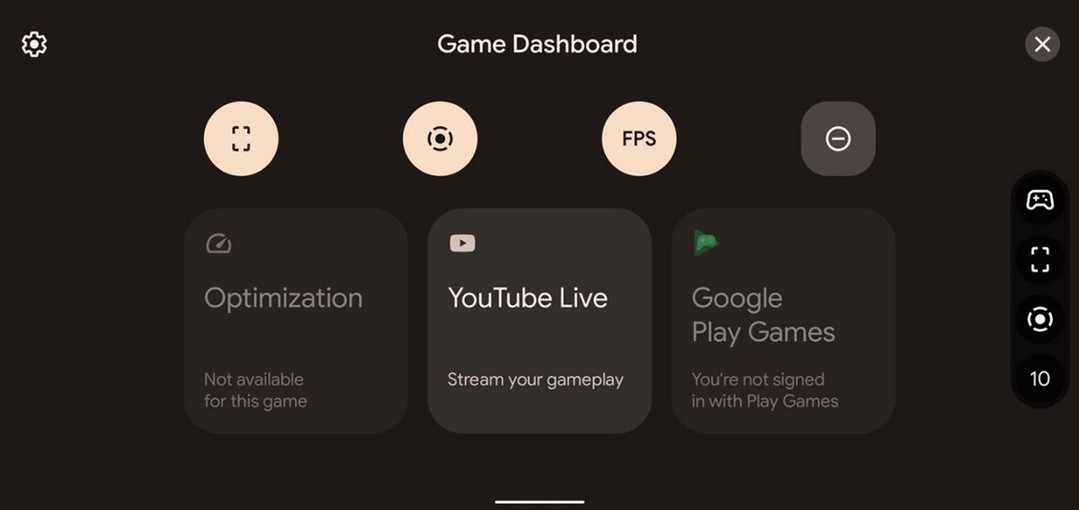
El Panel de Control de Juegos, introducido en Android 12, está diseñado para mejorar la experiencia de los jugadores móviles. Esta herramienta permite capturar pantallas, transmitir en vivo a YouTube, y optimizar el rendimiento de los juegos en tu dispositivo. En este artículo te explicamos cómo habilitar y sacar el máximo provecho de esta función.
¿Qué es el Panel de Control de Juegos en Android?
El Panel de Control de Juegos es una función que facilita el acceso rápido a herramientas esenciales mientras juegas en tu dispositivo Android. Ya sea que quieras evitar notificaciones molestas, grabar tu juego o mejorar el rendimiento de tu teléfono, este panel te ofrece todo lo que necesitas. Aunque fue diseñado para dispositivos Pixel, otros teléfonos con Android 12 o versiones superiores también pueden acceder a esta herramienta, dependiendo del fabricante.
Cómo habilitar o deshabilitar el Panel de Juegos de Android
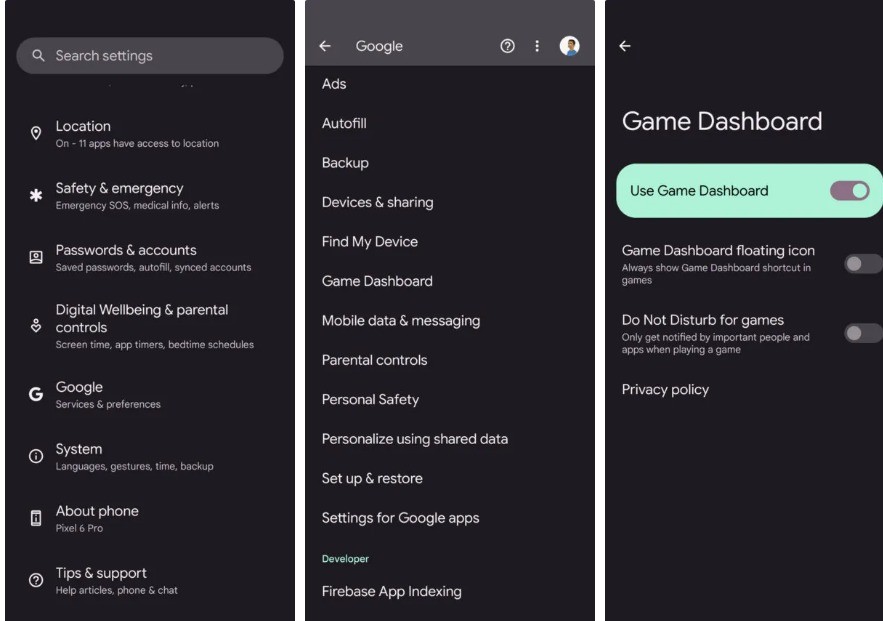
Para activar o desactivar el Panel de Juegos en tu dispositivo, sigue estos pasos:
- Abre la aplicación de Configuración en tu dispositivo.
- Dirígete a Aplicaciones y luego selecciona Configuración de juegos.
- Activa o desactiva el interruptor del Panel de Juegos.
Una vez habilitado, el Panel de Juegos aparecerá como un ícono flotante en forma de control mientras juegas. Puedes acceder a sus funciones tocando este ícono en cualquier momento. Si prefieres desactivar el ícono flotante para evitar distracciones, también puedes hacerlo desde las configuraciones.
Funciones del Panel de Control de Juegos en Android
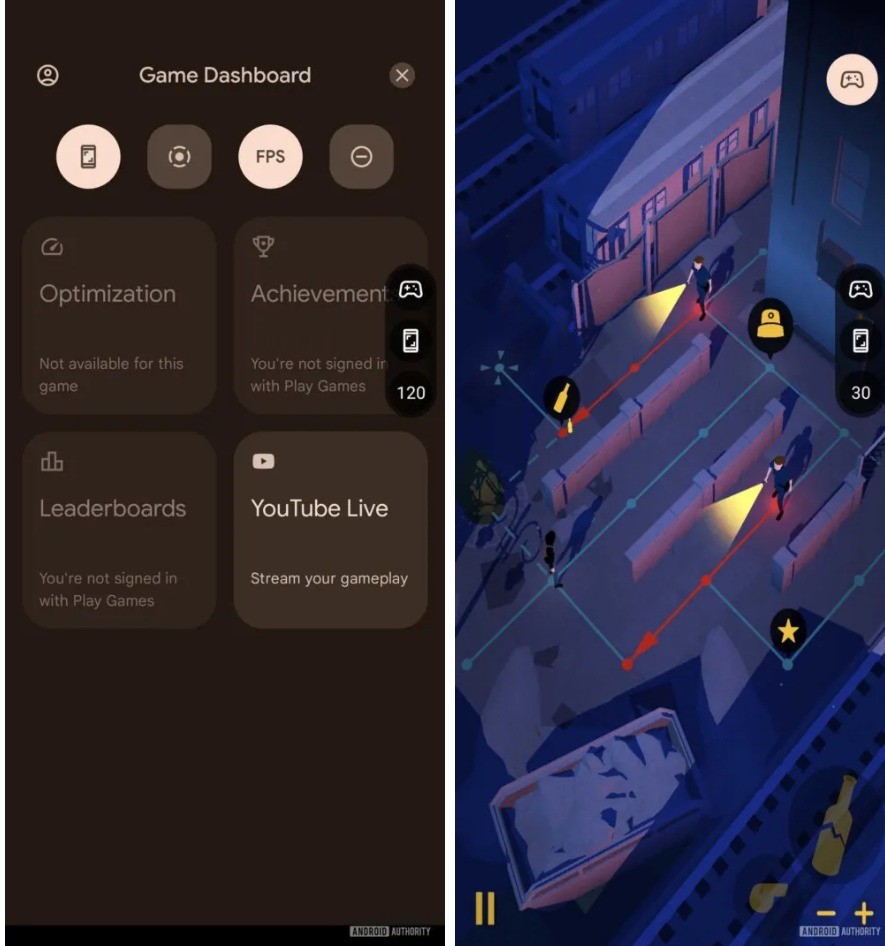
El Panel de Juegos incluye varias funciones útiles que mejoran tu experiencia de juego. A continuación, te detallamos algunas de las más importantes.
1. Captura de pantalla rápida
Aunque Android ya cuenta con una herramienta estándar para capturar pantallas, el Panel de Juegos te permite hacerlo sin salir del juego:
- Abre el Panel de Control mientras juegas.
- Toca el ícono de captura de pantalla en la parte superior izquierda.
- Captura el momento perfecto dentro del juego sin interrupciones.
2. Grabación de video
Grabar tus partidas es una excelente forma de compartir tus mejores momentos o analizar tu rendimiento. Sigue estos pasos para grabar tus sesiones de juego:
- Abre el Panel y selecciona el ícono de grabación de pantalla.
- Elige las fuentes de audio que deseas incluir y si quieres mostrar los toques en pantalla.
- Presiona Iniciar para comenzar la grabación y captura cada detalle de tu partida.
3. Monitoreo de FPS (Fotogramas por segundo)
Para asegurarte de que tu juego funcione sin problemas, el Panel de Control te permite activar un contador de FPS. Los juegos suelen ejecutarse de forma fluida a 30 FPS o más. Si notas caídas de rendimiento, puedes ajustar las opciones gráficas o activar la función de optimización del Panel.
4. Modo No molestar
Las notificaciones pueden ser un gran inconveniente mientras juegas. Afortunadamente, el Panel de Juegos ofrece acceso rápido al modo No molestar, lo que bloquea llamadas y alertas mientras juegas.
- Abre el Panel de Juegos y toca el ícono de No molestar.
- Este ícono, representado por un círculo con un símbolo de menos, desactivará las interrupciones no deseadas.
5. Optimización del rendimiento
El Panel de Juegos te ofrece tres opciones de optimización dependiendo de tus prioridades: rendimiento, batería o estándar. Estas configuraciones te permitirán equilibrar el consumo energético con el rendimiento del dispositivo:
- Rendimiento: Maximiza el poder de procesamiento de tu teléfono, ideal para juegos exigentes.
- Batería: Disminuye la tasa de fotogramas para ahorrar energía, útil en juegos menos demandantes.
- Estándar: Mantiene el equilibrio entre rendimiento y consumo de batería.
6. Transmisión en vivo a YouTube
Si eres creador de contenido o simplemente te gusta compartir tus partidas con otros, puedes transmitir en vivo directamente desde el Panel de Juegos. Para hacerlo:
- Abre el Panel y selecciona YouTube Live.
- Configura la transmisión, elige el título del juego y ajusta el nivel de privacidad.
- Sigue las instrucciones para iniciar la transmisión y comparte tu experiencia en tiempo real.
Cómo gestionar el menú flotante del Panel de Juegos
A veces, los íconos flotantes del Panel de Juegos pueden continuar visibles incluso después de haber desactivado la función. Para solucionarlo:
- Dirígete a Configuración en tu teléfono.
- Selecciona Notificaciones > No molestar > Horarios > Juegos.
- Desactiva el interruptor del Panel de Juegos para eliminar el ícono flotante.
Mantén tu dispositivo actualizado, ya que Google ha lanzado parches para corregir este tipo de errores.
Conclusión
El Panel de Control de Juegos de Android es una herramienta poderosa para mejorar tu experiencia de juego. Ya sea que estés buscando grabar tus partidas, optimizar el rendimiento o transmitir en vivo, esta función te proporciona las herramientas necesarias sin salir del juego. No olvides configurar el Panel según tus preferencias y sacar el máximo provecho de las características que mejoran tanto el rendimiento como la usabilidad de tu dispositivo mientras juegas.